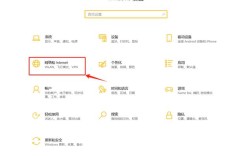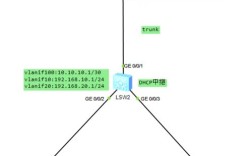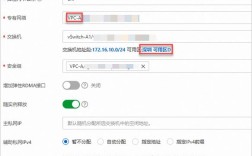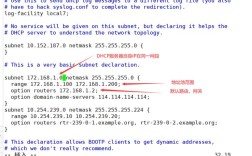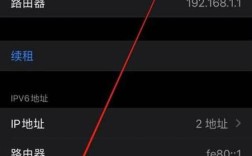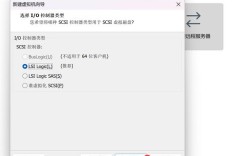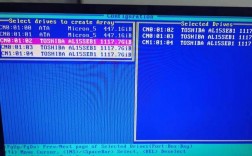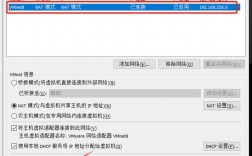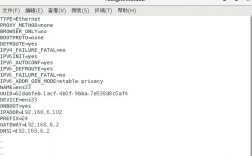在CentOS系统中,网卡的设置是确保服务器网络连接正常的重要步骤,以下是详细的网卡设置步骤和相关信息:
基本网卡配置步骤
1、登录系统:使用root用户或具有sudo权限的用户登录到CentOS服务器。
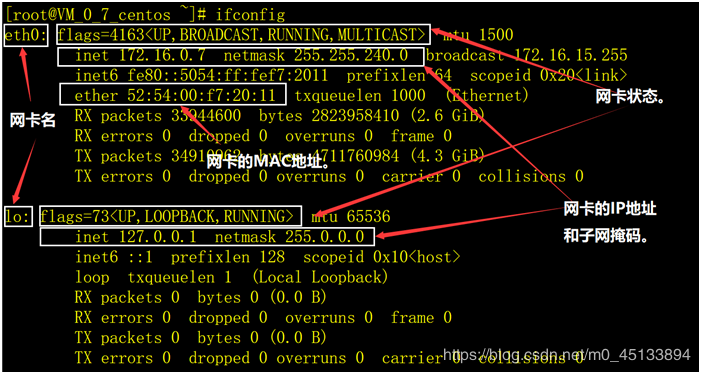
2、查看网卡信息:使用ip link show命令列出所有可用的网卡接口,以确定要配置的网卡名称。
3、编辑网卡配置文件:网卡配置文件通常位于/etc/sysconfig/networkscripts/目录下,文件名格式为ifcfg<网卡名>,要配置名为eth0的网卡,应编辑ifcfgeth0文件。
4、配置网卡参数:在网卡配置文件中,可以设置以下参数:
BOOTPROTO: 启动时是否自动获取IP地址,可设置为none(静态IP)或dhcp(动态IP)。
ONBOOT: 系统启动时是否启用该网卡,一般设置为yes。
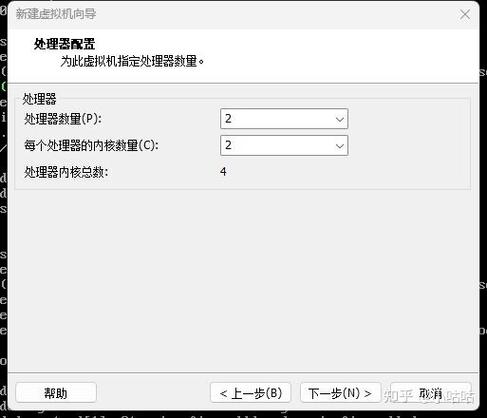
IPADDR: 网卡的IP地址。
NETMASK: 子网掩码。
GATEWAY: 网关地址。
DNS1、DNS2: DNS服务器地址。
5、保存配置文件:完成编辑后,保存并关闭配置文件。
6、重启网络服务:执行systemctl restart network命令使配置生效。
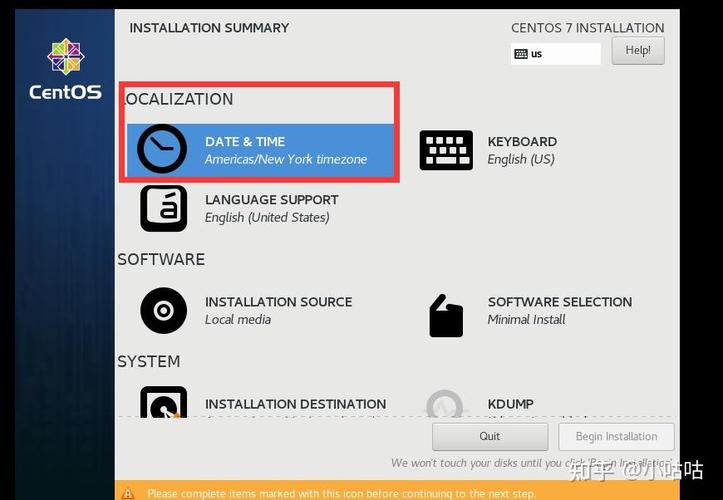
7、验证配置:使用ip addr show或ifconfig命令查看网卡配置是否生效。
高级网卡配置:网卡绑定(Bond)
在某些情况下,为了提高网络带宽或提供冗余,可以将多块网卡绑定在一起,以下是配置网卡绑定的步骤:
1、编辑主网卡配置文件:将两块网卡eno2和eno3绑定到bond4上,首先配置主网卡bond4。
2、配置从属网卡:编辑从属网卡eno2和eno3的配置文件,将它们配置为绑定到bond4。
3、配置绑定选项:在bond4的配置文件中,设置绑定模式(如802.3ad,即LACP)、miimon(监控间隔)等参数。
4、重启网络服务:执行systemctl restart network命令使绑定配置生效。
5、验证绑定状态:使用cat /proc/net/bonding/bond4命令查看绑定状态。
常见问题及解决方法
1、网卡信息被记录导致无法上网:如果更换了网卡或MAC地址,可能需要清除旧的网卡信息,可以在/etc/udev/rules.d/70persistentnet.rules文件中删除旧网卡的记录。
2、配置不生效:确保配置文件中的参数设置正确,特别是IP地址、子网掩码和网关地址,如果问题依旧,尝试重启服务器。
FAQs
1、如何查看当前系统的网络配置?
使用ip addr show或ifconfig命令可以查看当前系统的网络配置,包括IP地址、子网掩码和网关等信息。
2、如何设置静态IP地址?
在网卡配置文件中,将BOOTPROTO设置为none,并手动指定IPADDR、NETMASK、GATEWAY等参数,然后重启网络服务使配置生效。
3、如何配置多个DNS服务器?
在网卡配置文件中,可以通过设置多个DNS字段(如DNS1、DNS2)来配置多个DNS服务器。
通过以上步骤,您可以在CentOS系统中成功配置网卡,无论是基本的网络连接还是高级的网卡绑定,在实际操作中,请根据您的网络环境和需求灵活调整配置参数。